“บุคคลนี้ไม่พร้อมใช้งานบน Messenger” หมายความว่าอย่างไร

เรียนรู้เกี่ยวกับสถานการณ์ที่คุณอาจได้รับข้อความ “บุคคลนี้ไม่พร้อมใช้งานบน Messenger” และวิธีการแก้ไขกับคำแนะนำที่มีประโยชน์สำหรับผู้ใช้งาน Messenger
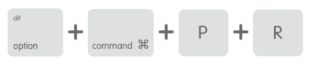
ขณะแก้ไขปัญหา MacBook Pro คุณเคยได้ยินคำแนะนำในการรีเซ็ต NVRAM หรือไม่ ชาวฟอรั่มบางแห่งพูดคุยกันว่ากระบวนการรีเซ็ตสามารถรักษาความไม่เสถียรที่เกี่ยวข้องกับ macOS ทั้งหมดได้อย่างไร แต่คุณเคยคิดบ้างไหมว่า NVRAM คืออะไรกันแน่? ทำไมจึงควรรีเซ็ต
NVRAM คืออะไร?
มาเริ่มด้วยการอธิบายว่า NVRAM คืออะไรกันแน่
หาก Mac ของคุณเริ่มเห็นไอคอน "เครื่องหมายคำถาม" ที่ไม่คาดคิดปรากฏขึ้นบนหน้าจอทันทีที่คุณเปิดเครื่องหรือเมื่อเริ่มต้นจากรายการดิสก์เริ่มต้นระบบอื่นนอกเหนือจากที่คุณระบุไว้ในการตั้งค่า คุณอาจต้องล้าง NVRAM เพื่อแก้ไขปัญหาประเภทนี้ คุณถามว่าทำไม? เนื่องจาก NVRAM ของคุณมีการตั้งค่าเหล่านี้ทั้งหมดบน Mac ของคุณ ประกอบด้วยข้อมูลสำคัญทั้งหมดเกี่ยวกับการบูต การกำหนดค่าอุปกรณ์ และส่วนประกอบถาวรอื่นๆ
หน้าการสนับสนุนของ Appleอธิบายว่าNVRAM (หน่วยความจำเข้าถึงโดยสุ่มแบบไม่ลบเลือน) เป็นหน่วยความจำจำนวนเล็กน้อยที่เครื่อง Mac ของคุณใช้เพื่อจัดเก็บการตั้งค่าคีย์บางประเภท ซึ่งรวมถึงเสียง ลำโพง จอแสดงผล ดิสก์เริ่มต้น ระดับแบ็คไลท์ สถานะบริการตำแหน่ง เขตเวลา ข้อมูลเคอร์เนลแพนิคล่าสุดและการตั้งค่าอื่นๆ ผู้ใช้ Mac ส่วนใหญ่ไม่ต้องคิดมากเกี่ยวกับ Non Volatile RAM ของพวกเขา แต่อย่างไรก็ตามมันก็ทำงานหนักอยู่ดี โดยจะคอยติดตามรายละเอียดทั้งหมดที่กล่าวมาซึ่งส่งผลต่อการทำงานโดยรวมของระบบ
คุณควรรีเซ็ต NVRAM เมื่อใด
แม้จะมีความเข้าใจผิดกันอย่างกว้างขวาง แต่การรีเซ็ต NVRAM บน MacBook Pro อาจไม่ช่วยให้เครื่องของคุณเร็วขึ้นมากนัก แต่การทำเช่นนี้จะช่วยคุณแก้ปัญหาการทำงานที่เชื่องช้าของ Mac เมื่อใดก็ตามที่คุณประสบปัญหาเกี่ยวกับการตั้งค่าที่จัดเก็บไว้ใน NVRAM เช่น การตั้งค่าเสียง การตั้งค่าการแสดงผล หรือตำแหน่งดิสก์สำหรับบูต ในบางสถานการณ์ การรีเซ็ต NVRAM ยังช่วยในการแก้ไขเคอร์เนลแพนิคอีกด้วย
ทำไมคุณควรรีเซ็ต NVRAM MacBook?
หากคุณกำลังประสบปัญหาเกี่ยวกับระดับเสียงของลำโพง Mac, ความละเอียดหน้าจอ, เวลาของระบบ, ดิสก์เริ่มต้นระบบ และคุณไม่พบวิธีแก้ไขปัญหาที่เหมาะสมจริงๆ วิธีสุดท้ายคือการรีเซ็ต NVRAM
หากคุณกำลังประสบปัญหา Mac ใดๆ ต่อไปนี้ คุณต้องรีเซ็ต NVRAM บน MacBook:
วิธีดูว่ามีอะไรอยู่ใน NVRAM?
หากคุณอยากรู้จริงๆ ว่าการตั้งค่าใดอยู่ใน NVRAM คุณสามารถรันคำสั่งต่อไปนี้ในหน้าต่างเทอร์มินัล
ขั้นตอนที่ 1-เปิด Terminal บน macOS
ขั้นตอนที่ 2-ค้นหาแอปพลิเคชันและมุ่งหน้าไปยังยูทิลิตี้
ขั้นตอนที่ 3-ดำเนินการคำสั่งต่อไปนี้ใน Terminal Windows & กด Enter
“ nvram – xp ” (ไม่มีอัฒภาค)
คุณจะสามารถดูเนื้อหาทั้งหมดของ NVRAM Mac ได้ คุณจะรู้จักบางสิ่ง เช่น ระดับเสียง และดูคีย์ที่คลุมเครือ
วิธีรีเซ็ต NVRAM Mac
โปรดทราบว่าการรีเซ็ต NVRAM จะทำให้ RAM แบบไม่ลบเลือนของ MacBook ของคุณกลับไปเป็นค่าเริ่มต้นจากโรงงาน หมายความว่า เมื่อคุณรีสตาร์ทเครื่องหลังจากกระบวนการรีเซ็ต การตั้งค่าทั้งหมดของคุณ เช่น ระดับเสียงของระบบ ความละเอียดหน้าจอ การตั้งค่าการเลือกดิสก์เริ่มต้น ฯลฯ จะถูกตั้งค่าเหมือนเดิมเมื่อคุณกำหนดการตั้งค่าในครั้งแรก
ทำตามขั้นตอนด้านล่างเพื่อรีเซ็ต NVRAM บน MacBook ของคุณ:
วิธีที่ 1 – คำสั่งเริ่มต้น
หากคุณเชื่อว่าการรีเซ็ต NVRAM จะแก้ปัญหา Mac ทั้งหมดของคุณได้ แสดงว่ามีหลายวิธีที่จะทำ วิธีที่พบบ่อยที่สุดในการกดปุ่มสองสามปุ่มระหว่างเปิดเครื่อง Mac ของคุณ
ขั้นตอนที่ 1-ปิดเครื่อง Mac ของคุณโดยสมบูรณ์ก่อนโดยใช้เมนู Apple
ขั้นตอนที่ 2-หลังจากปิดเครื่อง MacBook Pro ให้ค้นหาปุ่ม Command, Option, P & R
ขั้นตอนที่ 3-ตอนนี้เคล็ดลับคือ เปิด Mac ของคุณโดยใช้ปุ่มเปิดปิด & กดปุ่ม Command, Option, P & R ค้างไว้พร้อมกัน ทันทีที่คุณได้ยินเสียงกริ่งเริ่มต้นของ Mac

ขั้นตอนที่ 4-กดปุ่มเหล่านี้ค้างไว้จนกว่าคุณจะได้ยินเสียงเริ่มต้นอีกครั้ง
สังเกตว่าเสียงเริ่มต้นที่สองจะแตกต่างจากเสียงเริ่มต้น แสดงว่าการตั้งค่าถูกรีเซ็ตเป็นการตั้งค่าจากโรงงาน & การรีเซ็ต NVRAM สำเร็จ!
วิธีที่ 2 – เทอร์มินัล
นี่เป็นอีกวิธีที่รวดเร็วในการรีเซ็ต NVRAM บน MacBook โดยทำตามขั้นตอนด้านล่าง:
หมายเหตุ:การใช้ Terminal ของ Mac เป็นวิธีขั้นสูงในการออกคำสั่งในเครื่องของคุณ แม้ว่าบรรทัดคำสั่งที่กล่าวถึงด้านล่างจะช่วยให้คุณสามารถรีเซ็ต NVRAM ได้ แต่ขอแนะนำเป็นอย่างยิ่งให้เรียนรู้เกี่ยวกับ Terminal ก่อนที่จะดำเนินการต่อไป
ขั้นตอนที่ 1-ปิดแอปพลิเคชัน Mac ที่รันอยู่ทั้งหมด & เปิด Terminal คุณสามารถค้นหาได้โดยใช้ Finder > Utilities > Terminal!
ขั้นตอนที่ 2-ดำเนินการบรรทัดคำสั่งต่อไปนี้ & กด Enter
sudo nvram -c
ขั้นตอนที่ 3- ตอนนี้ป้อนรหัสผ่านผู้ดูแลระบบและกดปุ่ม Enter อีกครั้ง
ขั้นตอนที่ 4-ถัดไป พิมพ์บรรทัดคำสั่งต่อไปนี้เพื่อดำเนินการให้เสร็จสิ้น: sudo shutdown -r now
กดปุ่ม Enter เพื่อรีสตาร์ท MacBook ของคุณ!
คุณได้ล้าง NVRAM ของคุณแล้ว อะไรต่อไป?
ตามที่กล่าวไว้ การรีเซ็ต NVRAM บน MacBook จะตั้งค่า NVRAM ของระบบกลับเป็นค่าเริ่มต้นจากโรงงาน ดังนั้น สิ่งต่อไปที่คุณอาจต้องทำคือ คืนค่าการตั้งค่าที่เป็นประโยชน์บางอย่าง (เช่น ระดับความสว่าง การตั้งค่าระดับเสียง ฯลฯ) จากการตั้งค่าระบบ เพื่อให้แน่ใจว่าทุกอย่างทำงานตามความสะดวกของคุณ!
เรียนรู้เกี่ยวกับสถานการณ์ที่คุณอาจได้รับข้อความ “บุคคลนี้ไม่พร้อมใช้งานบน Messenger” และวิธีการแก้ไขกับคำแนะนำที่มีประโยชน์สำหรับผู้ใช้งาน Messenger
ต้องการเพิ่มหรือลบแอพออกจาก Secure Folder บนโทรศัพท์ Samsung Galaxy หรือไม่ นี่คือวิธีการทำและสิ่งที่เกิดขึ้นจากการทำเช่นนั้น
ไม่รู้วิธีปิดเสียงตัวเองในแอพ Zoom? ค้นหาคำตอบในโพสต์นี้ซึ่งเราจะบอกวิธีปิดเสียงและเปิดเสียงในแอป Zoom บน Android และ iPhone
รู้วิธีกู้คืนบัญชี Facebook ที่ถูกลบแม้หลังจาก 30 วัน อีกทั้งยังให้คำแนะนำในการเปิดใช้งานบัญชี Facebook ของคุณอีกครั้งหากคุณปิดใช้งาน
เรียนรู้วิธีแชร์เพลย์ลิสต์ Spotify ของคุณกับเพื่อน ๆ ผ่านหลายแพลตฟอร์ม อ่านบทความเพื่อหาเคล็ดลับที่มีประโยชน์
AR Zone เป็นแอพเนทีฟที่ช่วยให้ผู้ใช้ Samsung สนุกกับความจริงเสริม ประกอบด้วยฟีเจอร์มากมาย เช่น AR Emoji, AR Doodle และการวัดขนาด
คุณสามารถดูโปรไฟล์ Instagram ส่วนตัวได้โดยไม่ต้องมีการตรวจสอบโดยมนุษย์ เคล็ดลับและเครื่องมือที่เป็นประโยชน์สำหรับการเข้าถึงบัญชีส่วนตัวของ Instagram 2023
การ์ด TF คือการ์ดหน่วยความจำที่ใช้ในการจัดเก็บข้อมูล มีการเปรียบเทียบกับการ์ด SD ที่หลายคนสงสัยเกี่ยวกับความแตกต่างของทั้งสองประเภทนี้
สงสัยว่า Secure Folder บนโทรศัพท์ Samsung ของคุณอยู่ที่ไหน? ลองดูวิธีต่างๆ ในการเข้าถึง Secure Folder บนโทรศัพท์ Samsung Galaxy
การประชุมทางวิดีโอและการใช้ Zoom Breakout Rooms ถือเป็นวิธีการที่สร้างสรรค์สำหรับการประชุมและการทำงานร่วมกันที่มีประสิทธิภาพ.


![วิธีกู้คืนบัญชี Facebook ที่ถูกลบ [2021] วิธีกู้คืนบัญชี Facebook ที่ถูกลบ [2021]](https://cloudo3.com/resources4/images1/image-9184-1109092622398.png)





